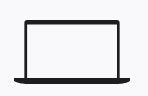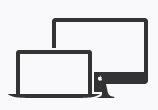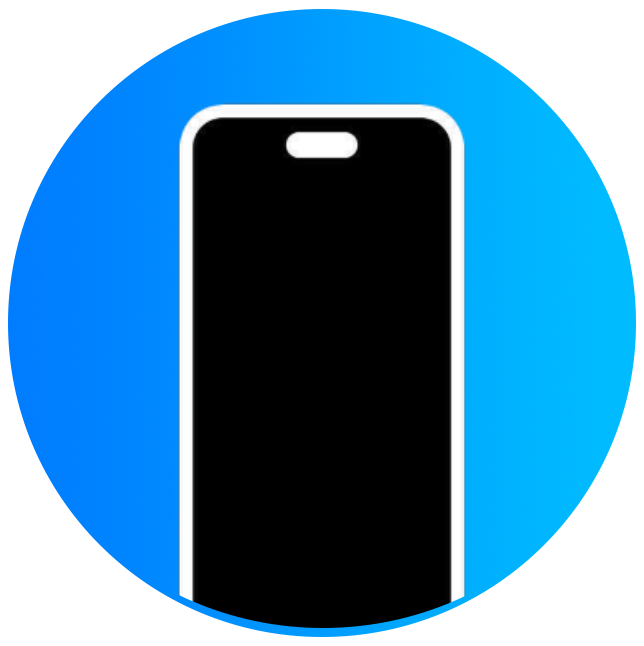Hay situaciones en las que por ejemplo deseas formatear tu PC o te compraste uno nuevo y deseas transferir tu app a ese equipo. En tales situaciones, lo que debes hacer es una migración de la base de datos.
1. Ve al PC donde esté instalado ServitechApp, busca el ícono en el escritorio, dale click derecho y elige «Abrir la ubicación del archivo».

2. Se abrirá la carpeta contenedora de ServitechApp. En esa carpeta, debes ubicar el archivo de la base de datos. Debes elegir el archivo llamado ServitechApp que en su «tipo de archivo» figura como «FileMaker Pro Database» (Archivo seleccionado en imagen inferior). Este archivo normalmente tiene un peso entre 100 y 200 MB según la cantidad de datos que hayas almacenado.

3. Toma el archivo seleccionado, guardalo en un disco duro externo, unidad USB o te lo envías vía correo electrónico. Este archivo debe ser descargado posteriormente en el nuevo PC.
4. Ya en el nuevo PC, debes descargar e instalar ServitechApp desde este enlace
5. Repite el mismo proceso anterior, das click en el botón derecho sobre el ícono de ServitechApp y dale a elige «Abrir la ubicación del archivo». Dentro de esta carpeta ahora debes <Pegar> el archivo ServitechApp copiado desde el otro PC. Te solicitará si deseas reemplazar el archivo existente, donde debes marcar que Si. Debes asegurarte que el archivo ServitechApp sea reemplazado y que el nuevo no sea guardado solo como una copia.
Si requieres más ayuda, puedes contactar con el área de Soporte
S